Chắc hẳn nếu bạn đang dùng Windows 10 sẽ cảm thấy đôi khi rất khó chịu đối với tính năng tự cập nhật của chúng, nhất là khi nó còn tự cài luôn drive mới khiến máy bị treo. Vậy phải làm sao để tắt tính năng này? Hãy theo dõi hướng dẫn học sửa chữa máy tính online cách tắt update trên Windows 10 sau
Bạn đang đọc: Hướng dẫn học sửa chữa máy tính online: Tắt cập nhật cho Windows 10 bằng cách nào?
HƯỚNG DẪN HỌC SỬA CHỮA MÁY TÍNH ONLINE: TẮT CẬP NHẬT CHO WINDOWS 10 BẰNG CÁCH NÀO?
Chắc hẳn nếu bạn đang dùng Windows 10 sẽ cảm thấy đôi khi rất khó chịu đối với tính năng tự cập nhật của chúng, nhất là khi nó còn tự cài luôn drive mới khiến máy bị treo. Vậy phải làm sao để tắt tính năng này? Bạn hãy theo dõi hướng dẫn học sửa chữa máy tính online cách tắt update trên Windows 10 ngay sau đây nhé!
(Lưu ý: Trong trường hợp nếu bạn muốn cập nhật liên tục win 10 để sử dụng những bản vá lỗi mới nhất thì có thể không tắt update. Cách tắt win 10 là cách học sửa máy tính online trong trường hợp laptop của bạn đã bị treo hệ thống khi khởi chạy quá nhiều lần)
Bước 1: Vào ô tìm kiếm nhập từ khóa “service” >> Kết quả tìm kiếm chọn Services.
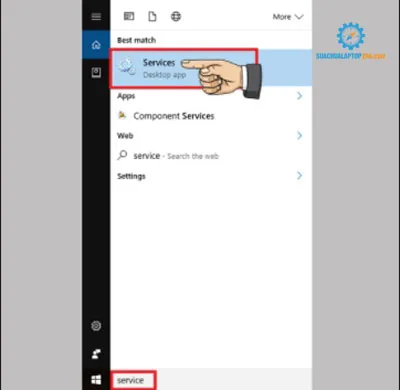
Bước 2: Tìm đến dòng lệnh Windows Update.
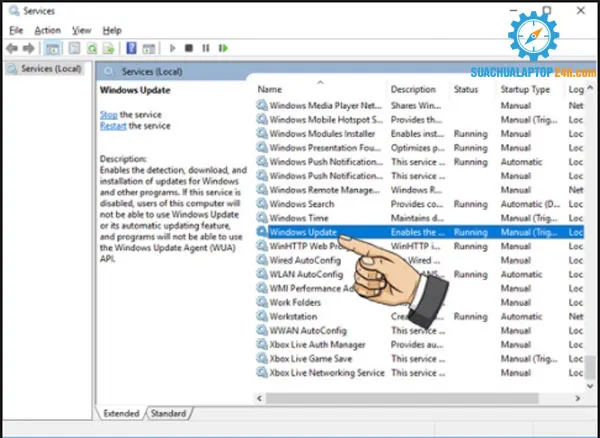
Bước 3: Nhấp chuột phải vào Windows Update >> Chọn Properties.
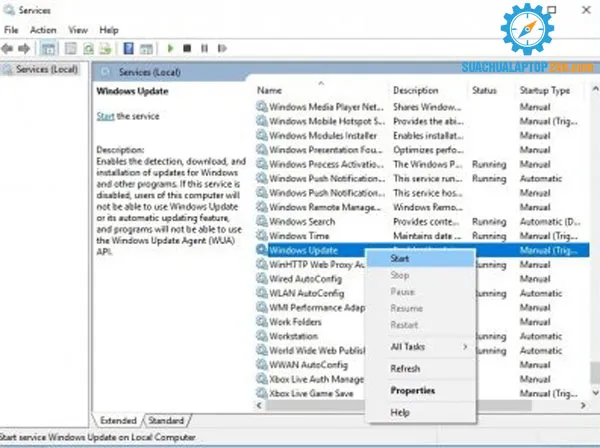
>>> Xem thêm:
Sửa nhanh lỗi Windows 10 sạc pin không vào
Hướng dẫn khắc phục lỗi màn hình đen trong Win 10
Hướng dẫn khắc phục lỗi màn hình xanh trong win 10
Bước 4: Chọn Stop.
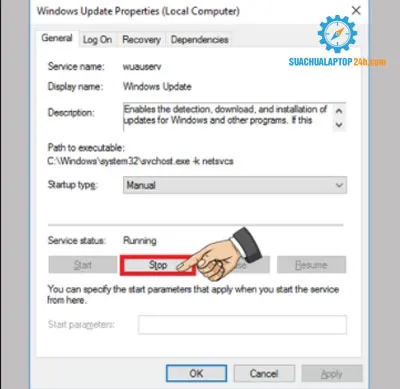
Bước 5: Ở dòng Startup type >> Chọn Disable.
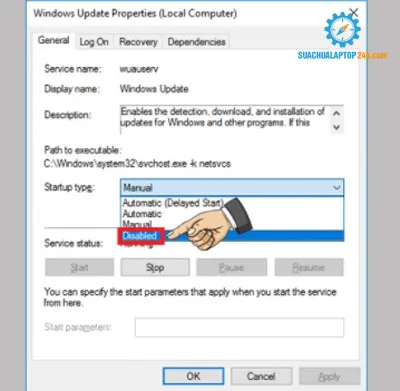
Bước 6: Để kết thúc chọn Apply.
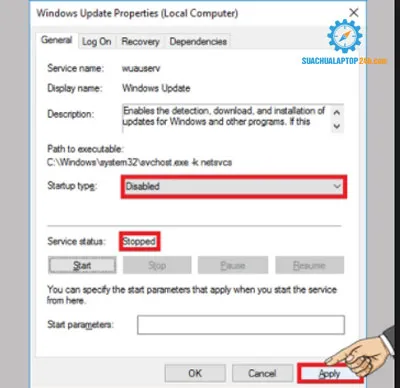
Chú ý: Đây là cách giúp tắt cập nhật Windows 10 vĩnh viễn. Nếu muốn bật Update thì hãy làm ngược lại hướng dẫn là được.
Hướng dẫn cách bật, tắt update win 10 vĩnh viễn
Trên đây là hướng dẫn học sửa chữa máy tính online cách tắt cập nhật cho Windows 10 đơn giản. Hi vọng những chia sẻ này sẽ có ích cho bạn. Chúc các bạn thành công!
